La GeForce Experience de Nvidia apporte de nombreux avantages, notamment la superposition Nvidia dans le jeu. Cette fonctionnalité vous permet de commencer à diffuser votre jeu, d'effectuer des rediffusions instantanées et d'enregistrer le jeu en appuyant simplement sur un bouton.
La superposition Nvidia dans le jeu vous permet également d'ajuster les paramètres du GPU Nvidia à la volée pour obtenir des performances optimales dans votre jeu, que vous essayiez de battre votre meilleur score ou de remporter un match serré. jeu de Overwatch.Ce guide vous montrera comment ouvrir la superposition Nvidia dans le jeu et résoudre les problèmes potentiels.
Comment activer la superposition Nvidia dans le jeu
La superposition fonctionne avec la plupart des jeux, mais elle nécessite que GeForce Experience soit d'abord installé. De nombreux systèmes modernes, dont Windows 10 et Windows 11, sont livrés avec cette application préinstallée, surtout s'ils utilisent une carte graphique Nvidia. Cependant, si vous devez télécharger la dernière version, vous pouvez le faire depuis le Site Web de NVIDIA.
Après avoir installé GeForce Experience, vous pouvez ouvrir la superposition à tout moment en appuyant sur Alt +Z . Cela ouvre également plusieurs autres fonctionnalités. Vous pouvez prendre une capture d'écran avec la superposition ouverte en appuyant sur Alt +F1 , ou vous pouvez accéder au mode photo en appuyant sur Alt +F2. .
Une fois en mode photo, vous pouvez modifier l'apparence du jeu à l'écran pour obtenir des captures d'écran avec des effets spéciaux. Vous pouvez poser une grille 3×3 sur le jeu ou appliquer différents filtres à ce qui est à l’écran.
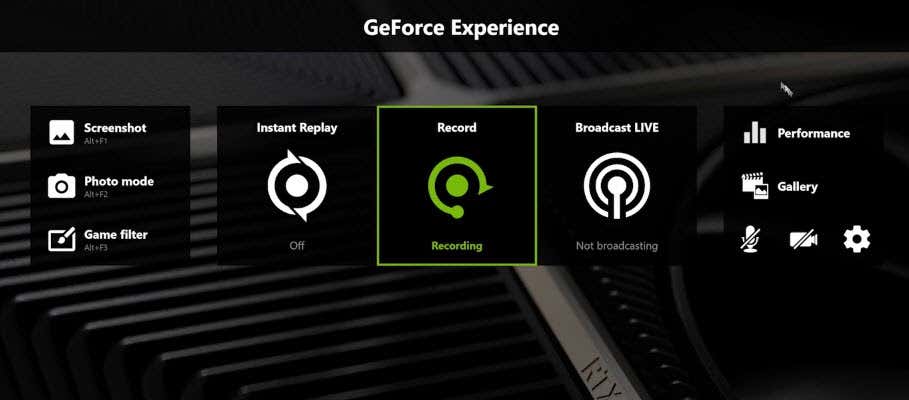
Les filtres incluent des options telles que le mode daltonien, qui permet aux personnes daltoniennes de distinguer plus facilement les éléments dans le jeu. Vous pouvez également appliquer un filtre noir et blanc ou un filtre pictural qui donne l’impression que le jeu est illustré par des coups de pinceau. Ces filtres ne restent en place que pour la capture d'écran ; dès que vous quittez le menu du mode photo, l'apparence du jeu revient à la normale.
Si vous souhaitez continuer à jouer au jeu avec les filtres en place, c'est là qu'intervient la troisième option : Filtre de jeu. Avec la superposition relevée, appuyez sur Alt +F3 pour afficher les filtres de jeu. Vous pouvez choisir n'importe lequel des filtres que vous avez utilisés pour le mode photo, ainsi que quelques nouvelles options supplémentaires, comme la possibilité de supprimer le HUD du jeu, et jouer au jeu différemment..
Cette fonctionnalité ajoute des options d'accessibilité, puisque les joueurs daltoniens peuvent utiliser le filtre Daltonien pour mieux voir le jeu. Vous pouvez également accéder aux métriques de performances pour mesurer la tension, la température de votre GPU, etc. Gardez à l'esprit que l'utilisation de certaines fonctionnalités de la superposition, comme les filtres personnalisés, peut affecter votre fréquence d'images.
Comment réparer la superposition Nvidia
Si vous constatez que vous ne parvenez pas à ouvrir la superposition Nvidia ou qu'elle ne répond pas lorsque vous donnez des commandes, vous pouvez suivre plusieurs étapes pour dépanner et corriger le problème.
Redémarrez votre PC
La première étape, et la plus simple, consiste simplement à redémarrer votre PC. Cela ne prend que quelques minutes et peut résoudre les problèmes les plus courants avec votre logiciel.
Mettez à jour votre pilote GPU
Pilotes obsolètes sont une autre des causes les plus courantes de problèmes avec la superposition Nvidia. Vous pouvez réparer la superposition Nvidia en mettant à jour vos pilotes vers la version la plus récente.
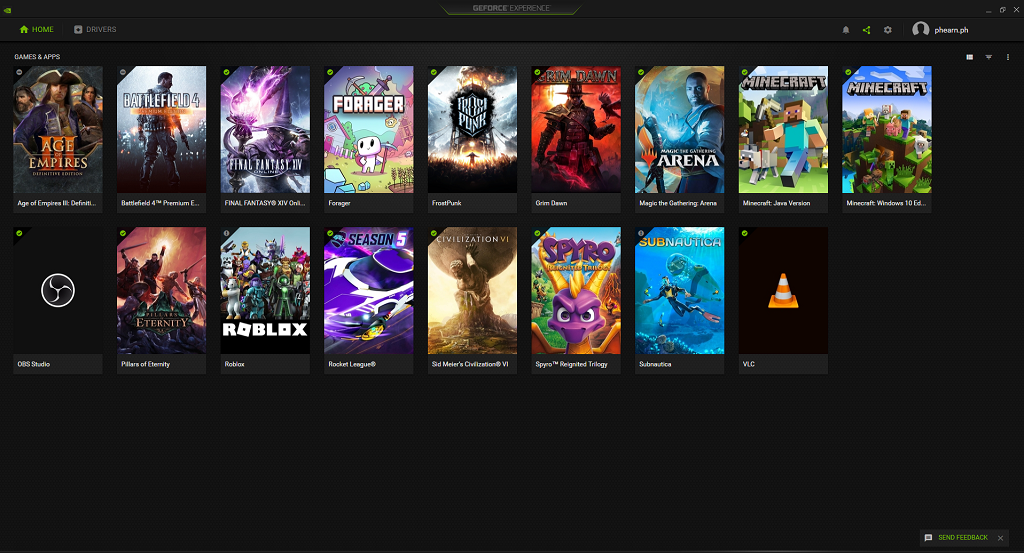
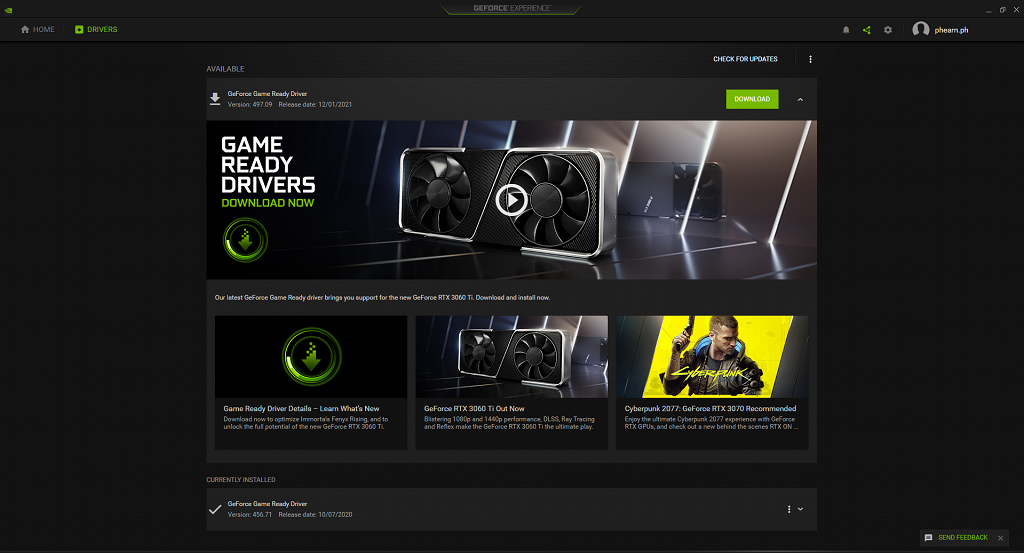
Après avoir téléchargé le fichier, vous devrez peut-être redémarrer votre PC avant qu'il ne prenne effet.
Vérifier les mises à jour Microsoft Windows
Si vos pilotes sont à jour, le problème d'ouverture de la superposition Nvidia peut provenir de Windows lui-même.
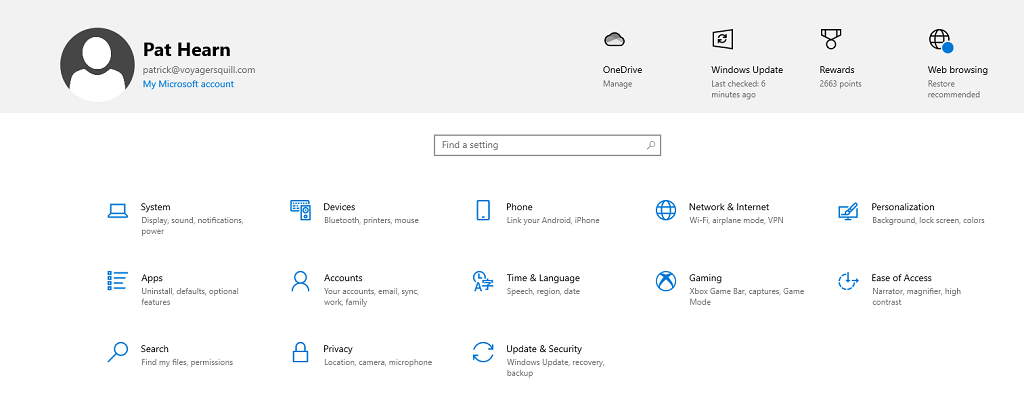
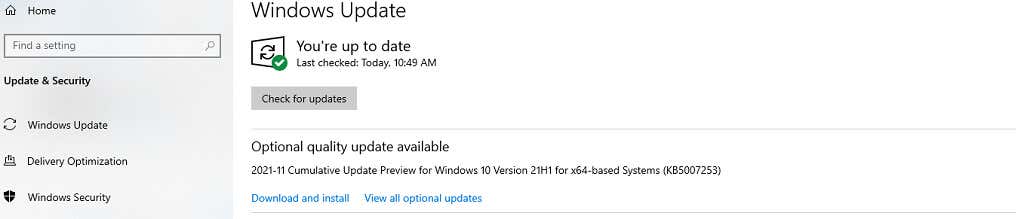
S'il y a un mise à jour disponible, Windows le téléchargera et l'installera. Une fois cette opération terminée, redémarrez votre PC et testez à nouveau la superposition Nvidia.
Exécuter GeForce Experience en tant qu'administrateur
Parfois, vous devrez peut-être exécuter GeForce Experience en tant qu'administrateur pour qu'il ait accès à tous les privilèges dont il a besoin pour fonctionner correctement.
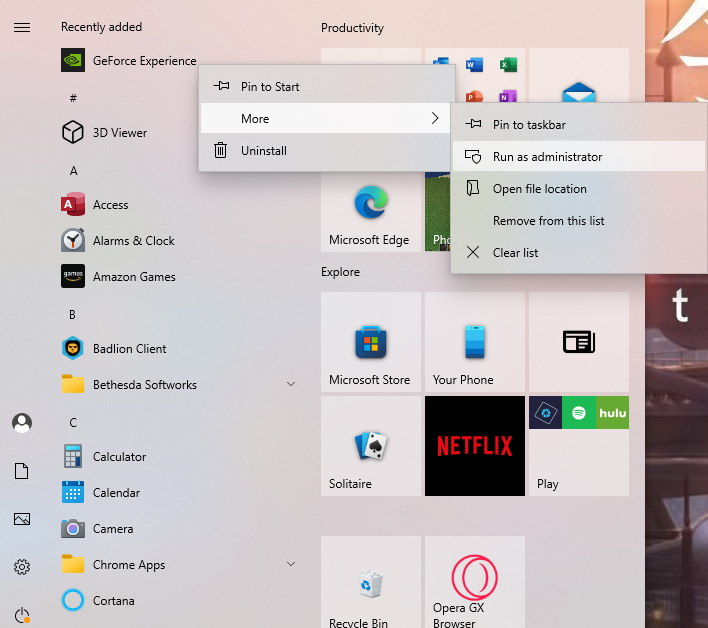
Une fois GeForce Experience ouverte, lancez un jeu puis appuyez sur Alt + Z pour ouvrir la superposition. Cette méthode l’exécutera en tant qu’administrateur une seule fois, mais si cela fonctionne, vous souhaiterez l’exécuter en tant qu’administrateur à chaque fois.
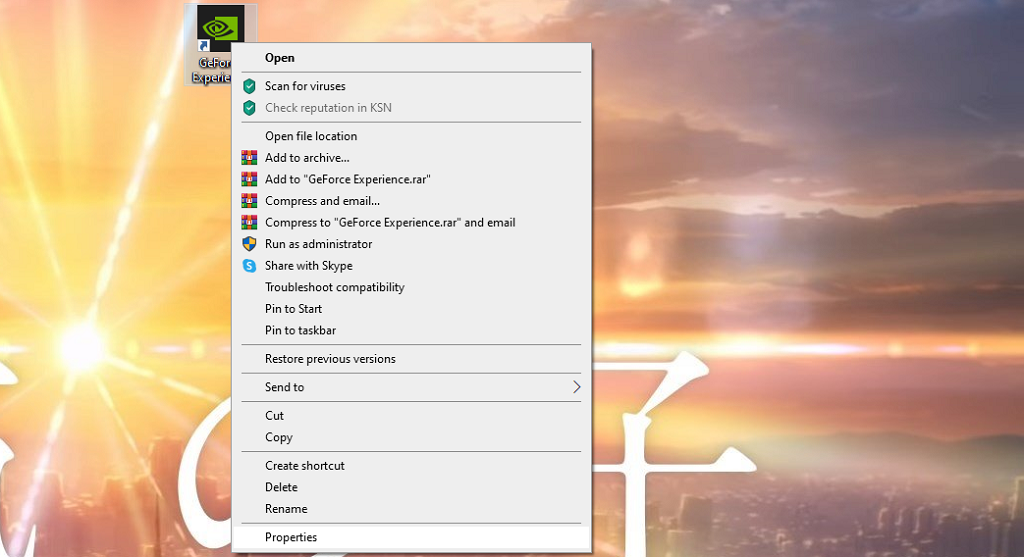
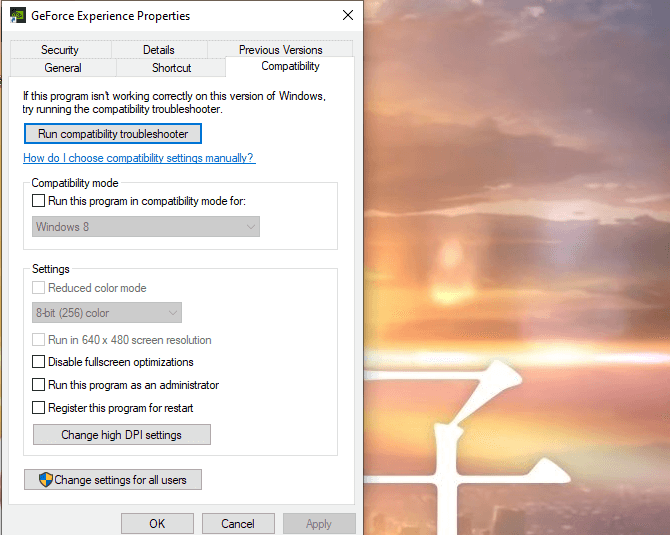
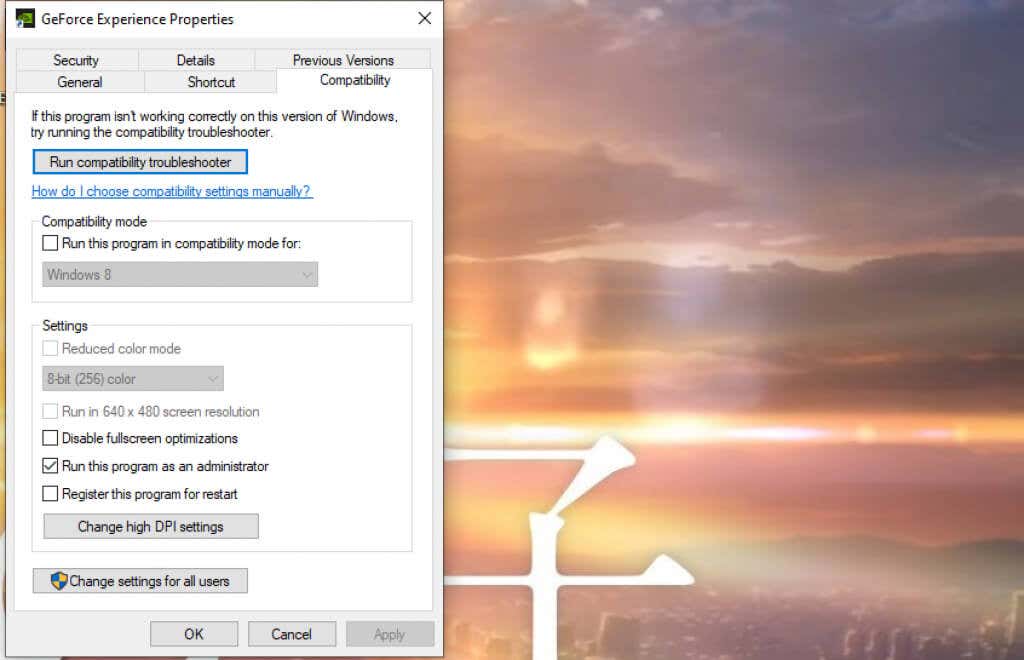
Cela garantira que GeForce Experience s'exécute en mode administrateur à chaque fois.
La superposition Nvidia dans le jeu est assez simple à activer et à utiliser, et ouvre beaucoup de potentiel aux utilisateurs. Vous pouvez modifier votre expérience de jeu avec un filtre, prendre des captures d'écran personnalisées ou même utiliser les fonctionnalités d'accessibilité. C’est un programme utile et téléchargeable gratuitement.
.